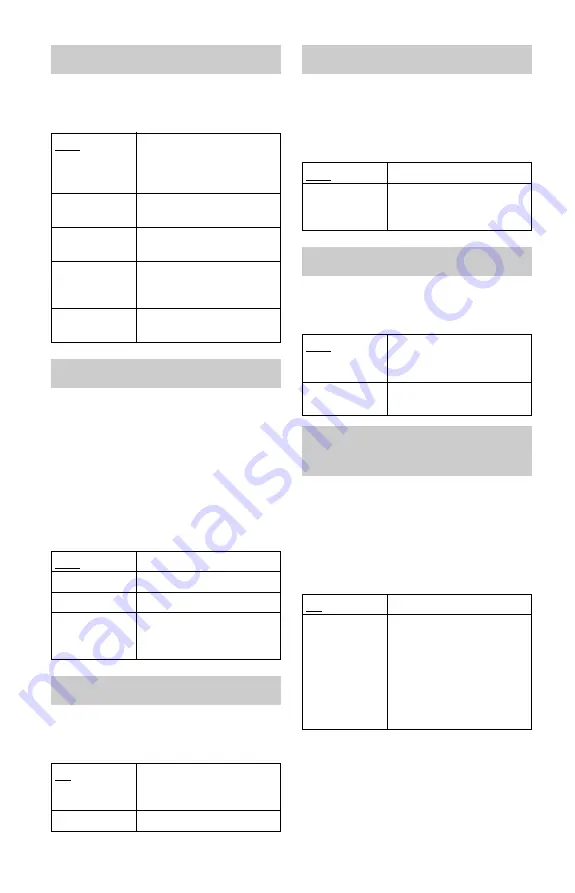
68
US
Sets the color for video signals output from
the HDMI OUT jack. Select the setting that
matches the connected TV type.
Sets Deep Color (color depth) for video
signals output from the HDMI OUT jack.
The color depth is indicated by the number of
bits, and more colors can be reproduced as
the value increases. The player supports a
color depth of up to 12 bits. Connecting the
player and a TV that supports Deep Color
allows for more accurate color reproduction
than when connecting it to a TV that does not
support Deep Color.
Sets whether to use the Super Bit Mapping
(only for video signals output from the HDMI
OUT jack).
Sets whether to send xvYCC information to
the connected TV.
Combining xvYCC-compatible video with a
TV that supports x.v.Color display accurately
reproduces object colors present in nature.
Sets the picture mode for DVD playback
pause status. For BD-ROMs, “Pause Mode”
automatically switches to “Auto.”
If the video coaxial cable used to connect the
COMPONENT VIDEO OUT jacks of the
player and your TV is too long, 1080i/720p
signals are weakened during transmission
over the cable (high frequency transmission
cable loss). This function compensates for
such high frequency transmission cable loss.
b
• Performance and features are not guaranteed.
• If your type of connecting cables or connectors
differs from those recommended, optimum
performance may not be achieved.
• If settings are higher than those recommended,
fine details on the screen may become too harsh.
YCbCr/RGB (HDMI)
Auto
Automatically detects the
connected TV type, and
switches to the matching
color setting.
YCbCr (4:2:2)
Outputs YCbCr 4:2:2 video
signals.
YCbCr (4:4:4)
Outputs YCbCr 4:4:4 video
signals.
RGB (16-235)
Select this when connecting
to a device that only
supports RGB limited range.
RGB (0-255)
Select this when connecting
to an RGB (0-255) device.
HDMI Deep Color Output
Auto
Normally select this.
12bit
Outputs 12bit video signals.
10bit
Outputs 10bit video signals.
Off
Select this when the picture
is unstable or colors appear
unnatural.
SBM
On
Smoothly reproduces the
video image signal.
Normally select this.
Off
Turns off the function.
x.v.Color Output
Auto
Normally select this.
Off
Select this when the picture
is unstable or colors appear
unnatural.
Pause Mode
Auto
Normally select this.
Dynamic moving pictures
appear without blurring.
Frame
Displays static pictures at
high resolution.
Component output
compensation
Off
Turns off the function.
1 ~ 7
Select the appropriate
numeric value depending on
the length of the connected
coaxial cable.
The compensation amount
increases by approximately
0.4 dB (at 30 MHz) for each
step increase.






























